u盘写保护软件使用教程
- 分类:win8 发布时间: 2016年11月23日 07:00:04
U盘被写保护了,我们怎么办?这时候我们就要用到u盘写保护软件帮助我们解决问题了。很多人可能还不知道u盘写保护软件教程。那么接下来,小编就为大家分享一下u盘写保护软件使用教程。想要了解u盘写保护软件使用教程的朋友们,一起来看看吧!
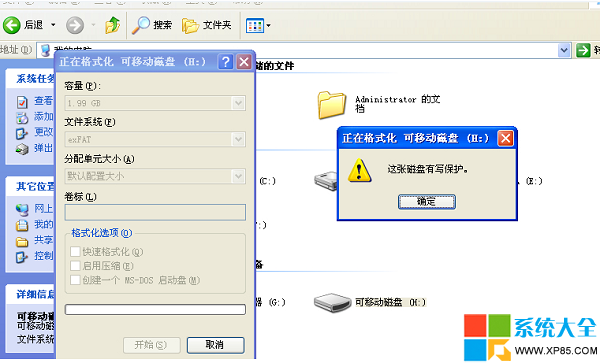
一、转换U盘格式
一般用户的U盘都是FAT32格式的,因此我们先要将U盘转换成NTFS格式,FAT32转NTFS数据是不会丢失的,因此用户不用担心数据丢失。下面方法默认U盘在电脑里为L:盘。
1、win+r 输入cmd.exe(就是启动dos,windows里面的)亦可以附件中命令提示符
2、运用convert命令,注意convert命令不能对当前磁盘转换所以在L:以外的任何盘符下操作,这里以d:盘目录为例
3、输入如下命令convert L: /fs:ntfs /nosecurity /x
二、更改策略
当重启后再次出现写保护问题时请进行如下操作
1、选择U盘符右键-属性-硬件
2、选择属性-策略
3、将策略改为为提高性能而优化。
三、修改注册表
1、打开注册表win+r(即开始-运行)键入regedit.exe
2、进入如下目录HKEY_LOCAL_MACHINE\SYSTEM\CurrentControlSet\Control\StorageDevicePolicies
若没有StorageDevicePolicies项则建立此项
3、建立Dword值命名为WriteProtect并令其值为0,然后重启
以上为常规操作,但在实际操作中,进行如上操作有时会解决不了写保护的问题,针对此问题如果重启时带U盘重启,当系统重启至U盘灯闪时,拔掉U盘,让系统重启完毕后插入U盘,U盘操作恢复正常。
补充说明:
1.注册表中的HKEY_LOCAL_MACHINE\SYSTEM\ControlSet002\Control\StorageDevicePolicies;HKEY_LOCAL_MACHINE\SYSTEM\ControlSet001\Control \StorageDevicePolicies中WriteProtect值亦更改为0。
2.除修改注册表方法外两种只能当次解决U盘的写保护,请谨慎选用。
以上就是小编为大家带来的关于u盘写保护软件使用教程的全部内容了。如果你的U盘也同样出现了被写保护的情况,不妨参考一下上述的方法进行解决问题。如果你还想要了解更多关于U盘安装系统教程的资讯内容的话,敬请关注我们的装机吧网站!
猜您喜欢
- 技术编辑教您mdf文件用什么打开..2019/03/11
- U盘重装系统window732位旗舰版图解教..2016/12/05
- 网页截图,详细教您搜狗浏览器网页怎么..2018/05/16
- dell笔记本重装系统,详细教您dell笔记..2017/12/27
- 电脑风扇,详细教您电脑风扇声音大怎么..2018/10/19
- 惠普电脑怎么进入bios2016/12/01
相关推荐
- 电脑启动不了桌面怎么办 2020-01-09
- win7系统用雨林木风还是深度好呢?.. 2017-01-06
- 另一个程序正在使用此文件,详细教您电.. 2018-08-29
- ipad怎么截图,详细教您ipad如何截屏.. 2018-08-01
- 详解电脑小游戏有哪些 2018-12-11
- 主编教您如何提升电脑的运行速度.. 2018-12-19



